
RStudioで仮想環境を構築する方法
Rで作業を進めるとき、異なるプロジェクトごとに必要なパッケージやバージョンが異なる場合があります。そのため、仮想環境を使用することで、他のプロジェクトに影響を与えずに作業できる環境を構築することが重要です。本記事では、RStudioでの仮想環境の構築方法について、初心者向けに解説します。理論上は、Rでも仮想環境を構築できるはずでが、なぜか上手くいかないので今回はRStudioだけにします。
1. RStudioで仮想環境を構築する
RStudioを使った簡単な仮想環境の作成
RStudioでは、仮想環境を作成するのがとても簡単です。新しいプロジェクトを作成する際に、仮想環境をセットアップするためのオプションを選択するだけです。
手順:
RStudioを開き、「File」 > 「New Project」を選択します。
以下のような選択肢が出るので「New Directory」を選びます。
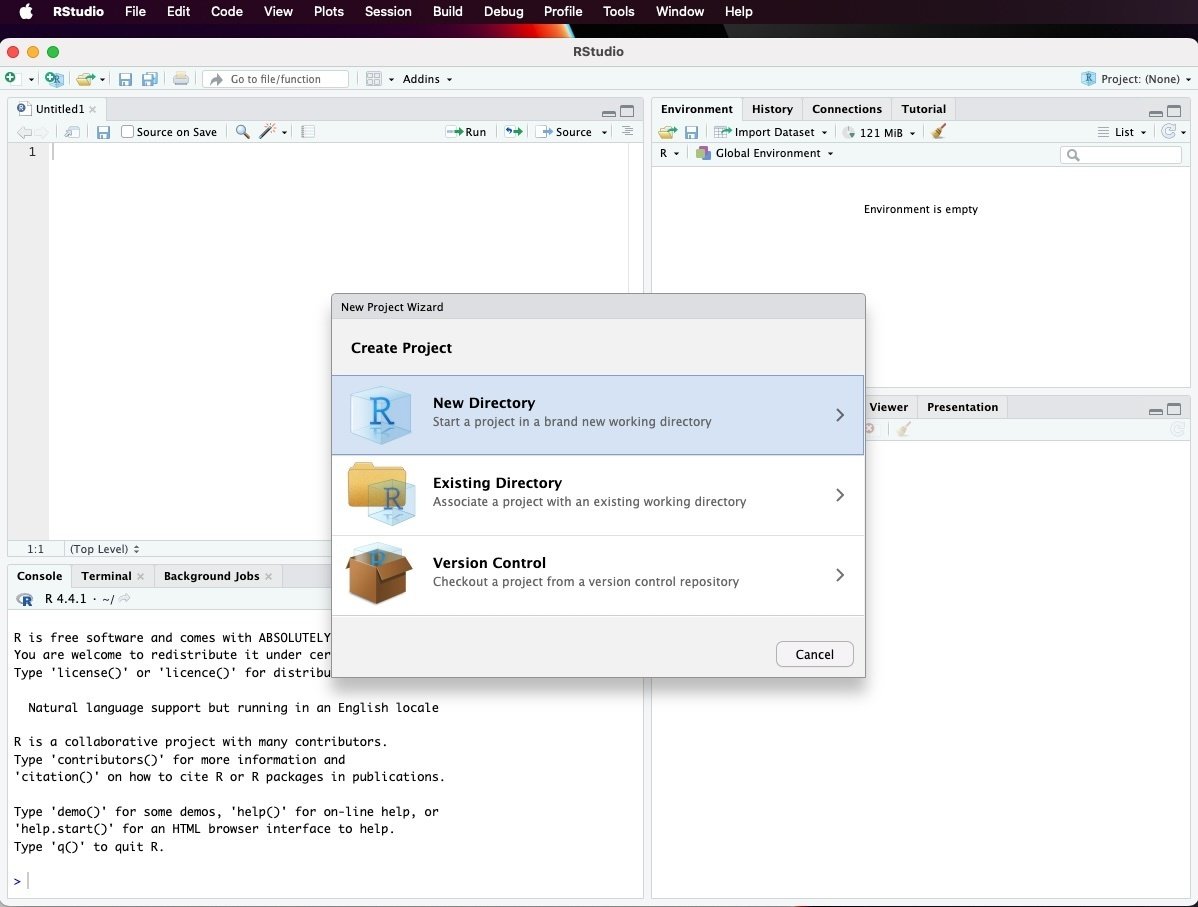
プロジェクトの保存場所を指定し、「Use renv with this project」にチェックを入れてください。
「Create Project」をクリックすると、自動的にrenvが初期化され、仮想環境が作成されます。

2. パッケージのインストール
Rを使用してデータ分析などすると、目的に応じて様々なパッケージをインストールすることになると思います。ここでは、グラフなどを描画する一般的なパッケージである"ggplot2"をインストールして、その環境を保存してみましょう!
2-1 ggplot2のインストール
Rで使用するパッケージをインストールするにはinstall.packages()を用います。
# パッケージのインストール
install.packages("ggplot2")
# 使用する際は、先にライブラリを呼び出します
library(ggplot2)これで、インストールが開始できます。もしCRAN mirrorを選択してくださいと表示されたら、Japanを選択します。
renvのサイトでは、renv::install()でのインストールを推奨されています。
# パッケージのインストール
renv::install("ggplot2")2-2 スナップショットして環境を記録
必要なパッケージをインストールし、コードが正常に動作するようになったら、現在の環境の状態を記録します。
# スナップショットをとる
renv::snapshot()revn::snatpshot()を実行すると、「続けますか?」と聞かれるので"Y"を入力します。

これでインストールされているすべてのパッケージとそのバージョンに関する詳細がrenv.lockファイルに書き出されます。このrenv.lockを使用することで、他のパソコンで同じ環境を再現したり、共同作業者と共有することができます。
3. 別の作業環境で同じ仮想環境を共有する
ここではrenv.lockを直接他のパソコンなどの環境にコピペして仮想環境を共有してみます。
新しいプロジェクト(仮想環境)を開いたら、renv::restore()でrenv.lockの情報を復元します。
# 環境を復元する
renv::restore()すると必要なパッケージがインストールされていない場合などは、インストールが開始され、同じ環境が復元されることになります。
この記事が気に入ったらサポートをしてみませんか?
